하드 드라이브에 대한 액세스를 다시 얻는 방법, 하드 드라이브를 열 수 없는 오류 수정

이 글에서는 하드 드라이브에 문제가 생겼을 때 다시 접근할 수 있는 방법을 안내해 드리겠습니다. 함께 따라 해 보세요!
우리 모두는 Windows 10 로그인 암호를 잊어버렸을 때 거기에 있었지만 Windows 10에서 암호를 재설정하는 방법이 많다는 것을 알고 있습니까? 어쨌든, 오늘 우리는 모든 개인 데이터와 사용자 정의를 삭제하는 PC를 재설정하지 않고 암호를 재설정할 수 있는 다양한 방법에 대해 논의할 것입니다. 로컬 사용자 계정의 비밀번호를 재설정하려면 관리자 계정을 사용하는 것이 매우 간단합니다. 그래도 관리자 계정의 암호를 재설정하려는 경우 여기에서 까다로워집니다.
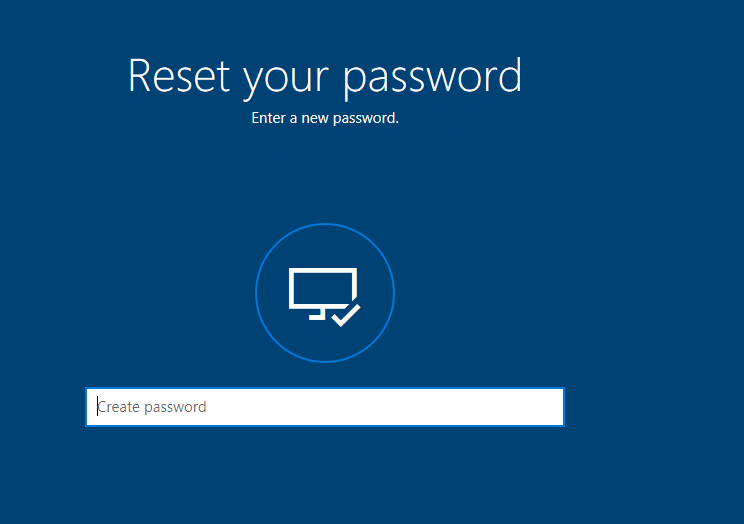
어쨌든 Windows 10에 로그인하는 데 사용하는 Microsoft 계정이 있는 경우 Microsoft 웹 사이트에서 암호를 쉽게 재설정할 수 있습니다. 또한 정기적으로 비밀번호를 변경하는 사용자는 거의 없습니다. 이는 PC를 더욱 안전하게 보호하기 때문에 권장되는 것입니다. 그러나 이 과정에서 사용자는 암호를 잊거나 완전히 잊어버리기 때문에 Windows 10 사용자는 암호를 쉽게 재설정할 수 있는 방법을 찾고 있습니다. 따라서 시간을 낭비하지 않고 아래 나열된 가이드의 도움으로 Windows 10에서 암호를 재설정하는 방법을 살펴보겠습니다.
내용물
문제가 발생하는 경우에 대비 하여 복원 지점 을 만드십시오 .
1. Windows 10 로그인 화면 에서 잘못된 암호 를 입력 한 다음 확인 을 클릭합니다.
2. 이제 비밀번호 재설정 디스크(USB 플래시 드라이브) 를 연결하고 로그인 화면에서 비밀번호 재설정을 클릭합니다 .

3. 암호 재설정 마법사가 열리면 다음을 클릭 하여 계속하십시오.

4. 드롭다운에서 2단계에서 삽입 한 암호 재설정 디스크 를 선택하고 다음을 클릭 합니다.

5. 마지막으로 새 암호를 입력하고 새 암호 를 다시 입력하고 암호 힌트를 설정하고 다음을 클릭 합니다.

6. 마침 을 클릭 하여 Windows 10에서 암호 를 성공적으로 재설정합니다.

참고: 로컬 계정의 암호를 변경하려면 관리자로 로그인해야 합니다. 관리자가 다른 사용자의 로컬 계정 암호를 변경하면 해당 계정은 모든 EFS 암호화 파일, 개인 인증서 및 웹 사이트에 대한 저장된 암호에 대한 액세스 권한을 잃게 됩니다.
PC에 관리자 계정이 없는 경우 기본 제공 관리자 계정을 활성화하여 로그인하고 다른 계정의 암호를 재설정하는 데 사용할 수 있습니다.
1. Windows 키 + R을 누른 다음 netplwiz 를 입력하고 Enter 키를 눌러 사용자 계정 을 엽니다 .

2. " 사용자는 이 컴퓨터를 사용하려면 사용자 이름과 암호를 입력해야 합니다 "에 체크 표시 한 다음 암호를 재설정하려는 사용자 계정을 선택하고 암호 재설정을 클릭합니다.

참고: 이 방법으로는 관리자 계정의 비밀번호를 재설정할 수 없습니다.
3. 마지막으로 새 암호를 입력하고 이 새 암호를 확인하고 확인을 클릭합니다.

4. netplwiz를 사용하여 Windows 10에서 비밀번호를 재설정하는 방법입니다. 그러나 계정에 액세스할 수 없는 경우 아래 나열된 다른 방법을 사용할 수도 있습니다.
1. 웹 브라우저를 연 다음 이 링크 를 방문 하여 Microsoft 계정 암호를 재설정합니다.
2. " 비밀번호를 잊어버렸습니다 "를 선택하고 다음을 클릭합니다.
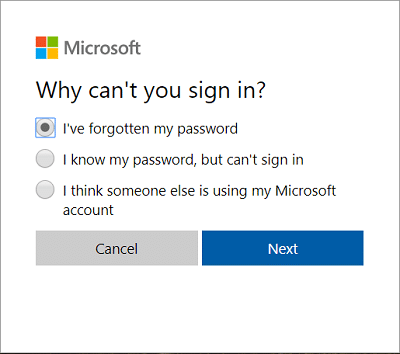
3. Microsoft 계정의 이메일 주소를 입력하고 보안 문자를 입력하고 다음을 클릭 합니다.
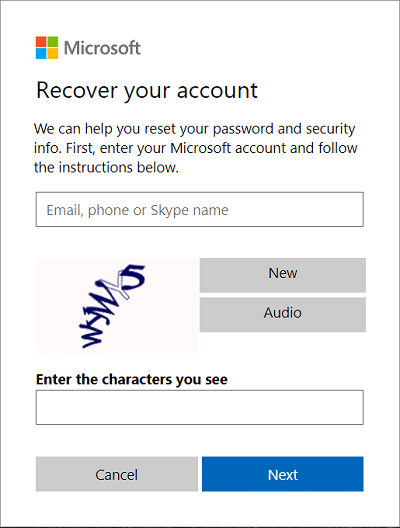
4. 다음 페이지에서 신원 확인 방법을 선택하고 다음을 클릭합니다. 일반적으로 계정 생성 시 지정한 이메일 주소나 전화번호로 보안 코드를 받을 수 있습니다.
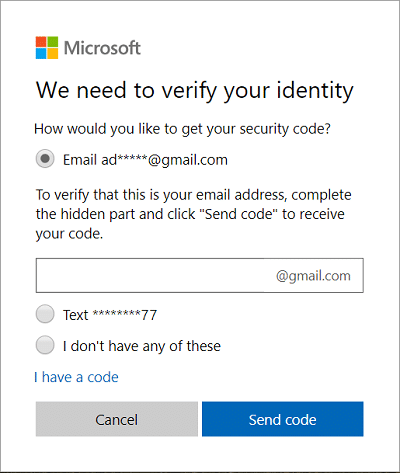
5. 보안 코드를 받으려면 먼저 이메일 주소 또는 전화번호의 마지막 4자리를 입력해야 합니다.
6. 이제 받은 보안 코드 를 입력하고 다음 을 클릭합니다.
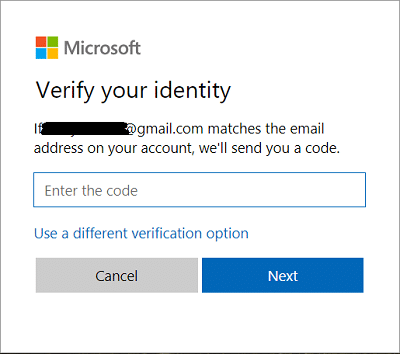
참고: 계정에 대해 이중 인증이 켜져 있는 경우 다른 방법을 사용하여 4단계에서 6단계를 반복하여 보안 코드를 보내고 신원을 확인합니다.
7. 마지막으로 새 암호를 입력하고 이 새 암호를 확인 하고 다음을 클릭합니다.
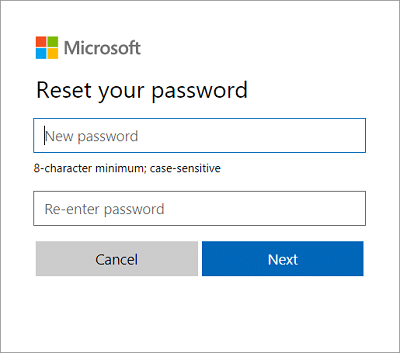
8. 성공적으로 비밀번호를 재설정하면 "귀하의 Microsoft 계정이 이제 복구되었습니다"라는 확인 메시지가 표시됩니다.
이것은 Windows 10에서 암호를 재설정 할 수 있는 가장 쉬운 방법 이지만 로그인 화면을 통과할 수 없는 경우 다음 방법이 더 적합할 수 있습니다.
1. Windows 10 로그인 화면에서 " 비밀번호를 잊어버렸습니다 . "를 클릭 합니다 .

2.Windows 10은 계정에 대한 데이터를 수집하고 " 잠시만 " 메시지를 표시하는 데 몇 초가 걸립니다 .
3. 그런 다음 이메일 주소와 보안 문자 를 입력 하라는 메시지가 표시 됩니다.
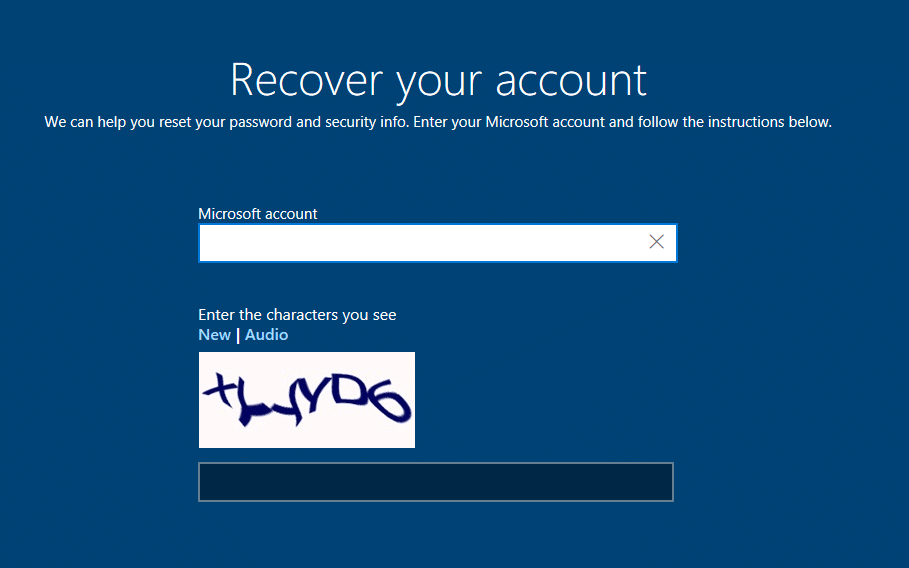
4. 이제 신원 확인 방법을 선택 하고 다음 을 클릭 합니다. 다시 이메일 주소, 전화번호를 사용하거나 인증 앱을 사용할 수 있습니다.
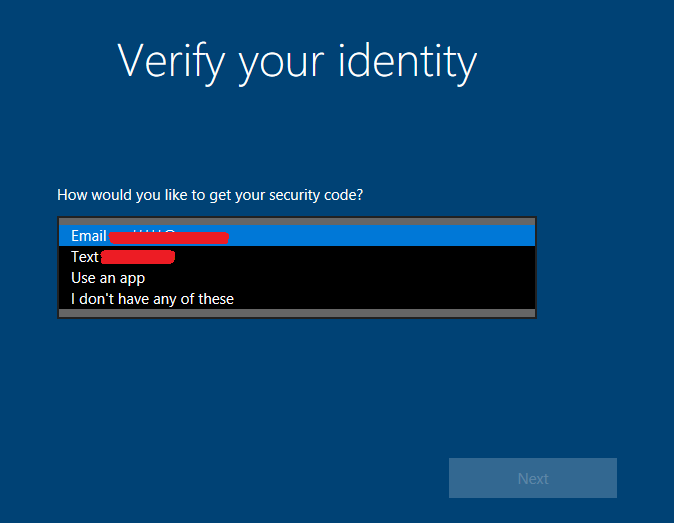
참고: 보안 코드를 받으려면 이메일 주소 또는 전화번호의 마지막 4자리를 입력해야 합니다.
5. 그런 다음 수신한 보안 코드 를 입력하고 다음을 클릭합니다.
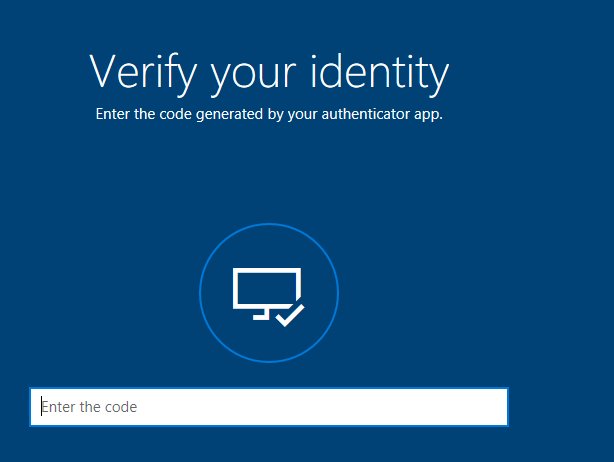
참고: 계정에 이중 인증이 켜져 있는 경우 다른 방법을 사용하여 4단계와 5단계를 반복하여 보안 코드를 보내고 신원을 확인하십시오.
6. 마지막으로 Microsoft 계정의 새 암호를 입력하고 다음을 클릭 합니다.
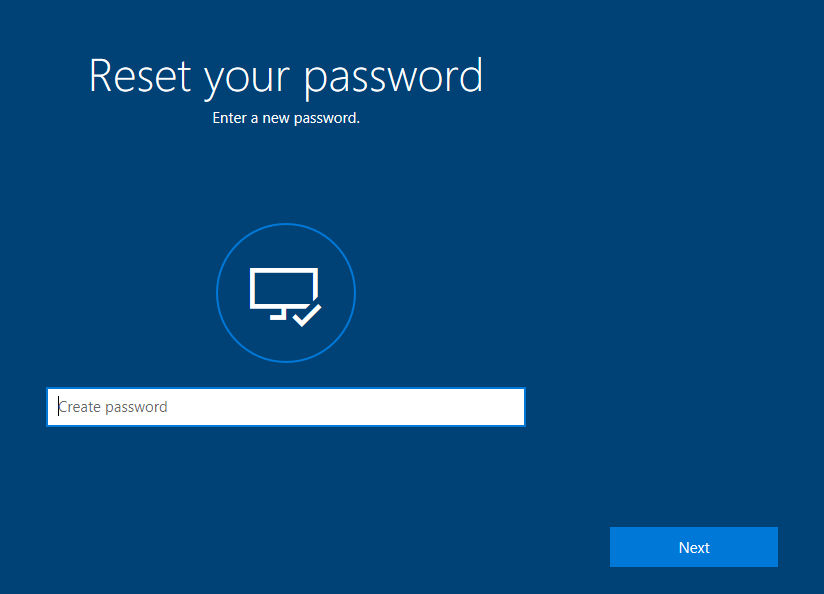
참고: Microsoft 계정의 암호는 8자 이상이어야 하며 대문자, 소문자, 숫자 및 기호 중 2개 이상을 포함해야 합니다. 또한 이 Microsoft 계정에 대해 이전에 이미 사용한 암호를 사용할 수 없습니다.
7. 성공하면 " ********@outlook.com의 암호가 성공적으로 변경되었습니다 " 라는 메시지가 표시되면 다음을 클릭합니다.
8. 이제 Microsoft 계정의 새 암호를 사용하여 Windows 10에 로그인할 수 있습니다.
1. Windows 10 로그인 화면 에서 잘못된 암호 를 입력 한 다음 확인을 클릭합니다.
2. 그런 다음 로그인 화면에서 " 비밀번호를 잊어버렸습니다 " 링크를 클릭합니다.
3. 초기 Windows 10 설정 중에 설정한 보안 질문에 대한 답변을 입력하고 Enter 키를 누릅니다.
4. 새 암호를 입력한 다음 새 암호를 확인하고 Enter 키를 누릅니다.
5. 이렇게 하면 로컬 계정의 암호가 성공적으로 재설정되고 데스크톱에 다시 로그인할 수 있습니다.
추천:
Windows 10에서 암호를 재설정하는 방법을 성공적으로 배웠지 만 이 자습서와 관련하여 여전히 질문이 있는 경우 댓글 섹션에서 자유롭게 질문하십시오.
이 글에서는 하드 드라이브에 문제가 생겼을 때 다시 접근할 수 있는 방법을 안내해 드리겠습니다. 함께 따라 해 보세요!
AirPods는 언뜻 보기에 다른 무선 이어폰과 별반 다르지 않아 보입니다. 하지만 몇 가지 잘 알려지지 않은 기능이 발견되면서 모든 것이 달라졌습니다.
Apple은 iOS 26을 출시했습니다. 완전히 새로운 불투명 유리 디자인, 더욱 스마트해진 경험, 익숙한 앱의 개선 사항이 포함된 주요 업데이트입니다.
학생들은 학업을 위해 특정 유형의 노트북이 필요합니다. 선택한 전공 분야에서 뛰어난 성능을 발휘할 만큼 강력해야 할 뿐만 아니라, 하루 종일 휴대할 수 있을 만큼 작고 가벼워야 합니다.
Windows 10에 프린터를 추가하는 것은 간단하지만, 유선 장치의 경우와 무선 장치의 경우 프로세스가 다릅니다.
아시다시피 RAM은 컴퓨터에서 매우 중요한 하드웨어 부품으로, 데이터 처리를 위한 메모리 역할을 하며 노트북이나 PC의 속도를 결정하는 요소입니다. 아래 글에서는 WebTech360에서 Windows에서 소프트웨어를 사용하여 RAM 오류를 확인하는 몇 가지 방법을 소개합니다.
스마트 TV는 정말로 세상을 휩쓸었습니다. 이렇게 많은 뛰어난 기능과 인터넷 연결 덕분에 기술은 우리가 TV를 시청하는 방식을 바꾸어 놓았습니다.
냉장고는 가정에서 흔히 볼 수 있는 가전제품이다. 냉장고는 보통 2개의 칸으로 구성되어 있는데, 냉장실은 넓고 사용자가 열 때마다 자동으로 켜지는 조명이 있는 반면, 냉동실은 좁고 조명이 없습니다.
Wi-Fi 네트워크는 라우터, 대역폭, 간섭 외에도 여러 요인의 영향을 받지만 네트워크를 강화하는 몇 가지 스마트한 방법이 있습니다.
휴대폰에서 안정적인 iOS 16으로 돌아가려면 iOS 17을 제거하고 iOS 17에서 16으로 다운그레이드하는 기본 가이드는 다음과 같습니다.
요거트는 정말 좋은 음식이에요. 매일 요구르트를 먹는 것이 좋은가요? 매일 요구르트를 먹으면, 몸에 어떤 변화가 있을까요? 함께 알아보죠!
이 기사에서는 가장 영양가 있는 쌀 종류와 어떤 쌀을 선택하든 건강상의 이점을 극대화하는 방법에 대해 설명합니다.
수면 일정과 취침 루틴을 정하고, 알람 시계를 바꾸고, 식단을 조절하는 것은 더 나은 수면을 취하고 아침에 제때 일어나는 데 도움이 되는 몇 가지 방법입니다.
임대해 주세요! Landlord Sim은 iOS와 Android에서 플레이할 수 있는 모바일 시뮬레이션 게임입니다. 여러분은 아파트 단지의 집주인 역할을 하며 아파트 내부를 업그레이드하고 세입자가 입주할 수 있도록 준비하여 임대를 시작하게 됩니다.
욕실 타워 디펜스 Roblox 게임 코드를 받고 신나는 보상을 받으세요. 이들은 더 높은 데미지를 지닌 타워를 업그레이드하거나 잠금 해제하는 데 도움이 됩니다.













